Я на windows 8, и я пытался использовать hyper-v для настройки виртуальной машины.
Когда я вхожу в поле "включение или отключение компонентов Windows", чтобы выбрать платформу Hyper-V, оно отображается серым цветом, а при наведении указателя мыши "Hyper-V не может быть установлен: виртуализация отключена во встроенном ПО"
Могу ли я включить его и как?
Виртуализация Hyper-V отключена во встроенном ПО


3 ответа
ваш хост-компьютер должен поддерживать аппаратную виртуализацию, однако, в настоящее время эта функция отключена.
включение в BIOS
для успешного запуска виртуальных машин Parallels необходимо включить аппаратную виртуализацию в BIOS хост-компьютера.В BIOS функция виртуализации оборудования обычно называется VMX, VT, технологией виртуализации, расширениями виртуальных машин или технологией Vanderpool. Его часто можно найти в разделе "Безопасность" или Экран "CPU Features", однако, расположение этой функции зависит от материнской платы хост-компьютера. Можно использовать эти общие рекомендации для включения виртуализации оборудования:
Restart the physical computer and press Del to enter BIOS setup before the primary operating system boots up.
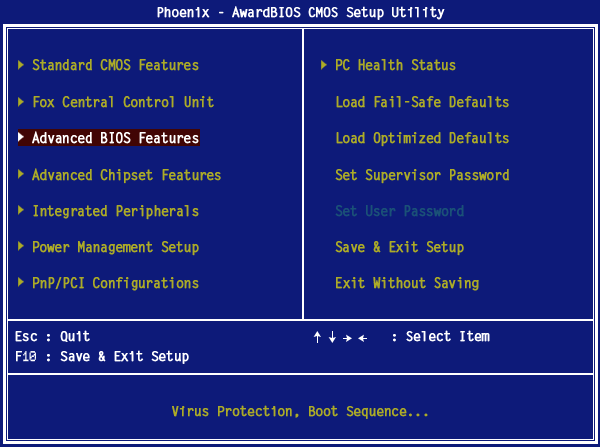
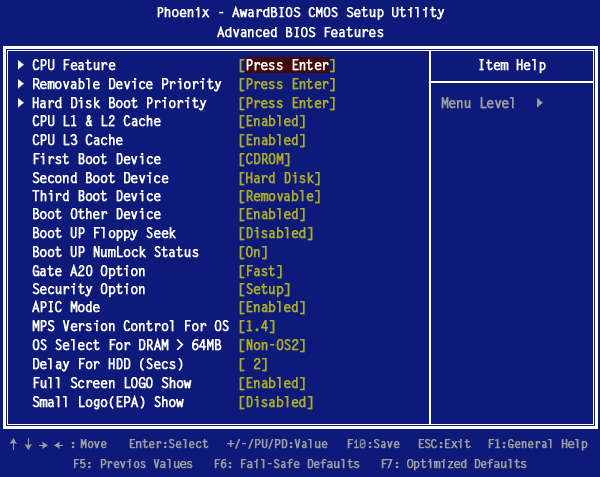 Введите описание ссылки http://i3.parallels.com/r/img/vt/step4.png
Введите описание ссылки http://i3.parallels.com/r/img/vt/step4.png
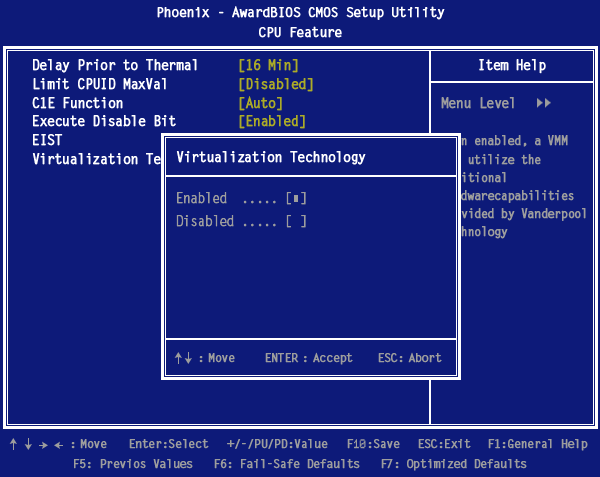
Select Advanced BIOS Features and press Enter:
после его включения в Bios.. Выполните следующие действия
включение в Окна
Hyper-V устанавливается в разделе добавление компонентов диалогового окна Установка и удаление программ. Чтобы попасть туда, нам нужно открыть окно запуска, нажав Win+R, теперь введите appwiz.cpl и нажмите enter. Вы также можете добраться до окна программы и функции через Панель управления или начать поиск, но это легко и вызывающе.
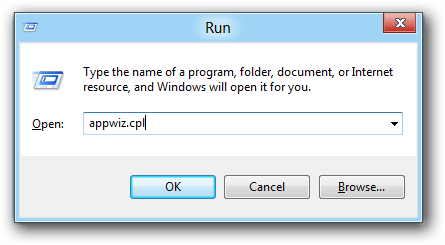
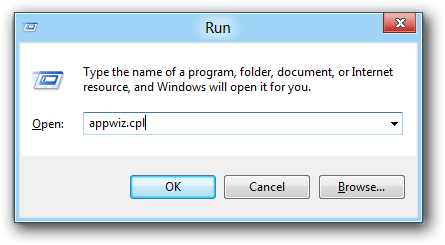
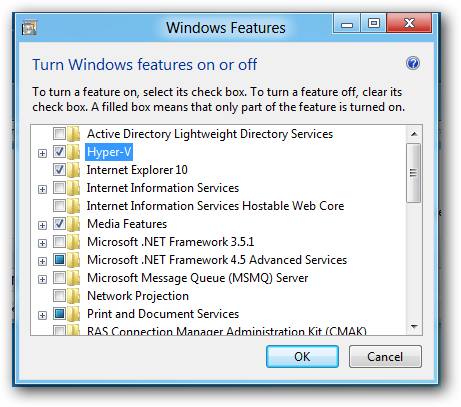
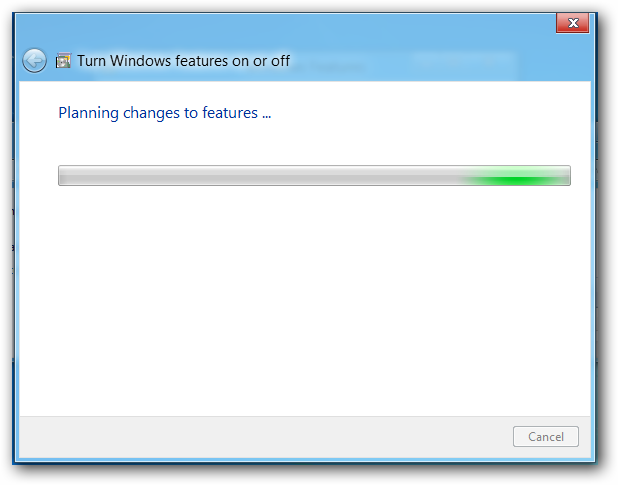
теперь можно запустить Hyper-V диспетчер из приборной панели метро.
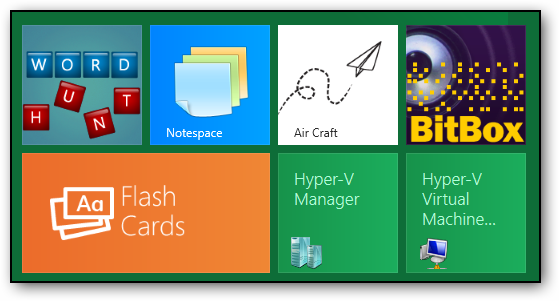
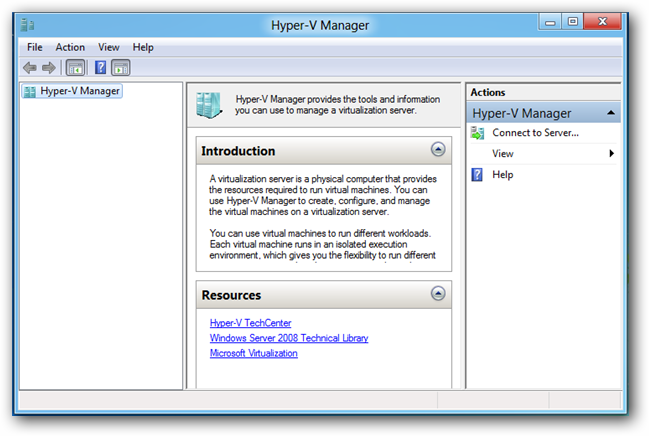

для материнской платы Asus мне также пришлось отключить BIOS - >Advanced - >Boot - >Fast Boot - >Disable. Только тогда Windows начала видеть изменения в BIOS

да, вам нужно включить "технологию виртуализации" в bios.
перезагрузите систему, а затем вошел в настройки bios.
найдите опцию" технология виртуализации", затем включите ее.
сохранить настройки и выйти / перезагрузить. Готово:)
например. У меня есть "Gigabyte UEFI bios "эта функция доступна в разделе" функция Bios". hyper v включить

 Komp
Komp




















